Op 'n sekere punt na die installering van die nuutste opdatering of die installering van enige derdeparty-sagtewaretoepassing, sal jy dalk agterkomWindows is stadig,En dit reageer vir 'n lang tyd nie met die opstart nie.Wanneer u stelselhulpbrongebruik op die Taakbestuurderprosesse-oortjie nagaan, sal u dalk opmerkRunTime Broker neem 99% van die SVE.
Die Runtime Broker is 'n belangrike deel van die sekuriteitskenmerke in Windows 8 en 10, en dit is verantwoordelik om die funksionaliteit van 'n toepassing met die hardeware te koppel.
As jy ook teëkom Die probleem met Runtime Broker is CPU-gebruik率高, 100% skyfgebruik ofHoë geheue gebruik Windows 10. 8.1 RekenaarDie probleem isDie Bellow-oplossing word hier toegepas.
Contents [show]
- 1 Wat is 'n runtime-instaanbediener?
- 2 Los Windows 10 Runtime Broker hoë CPU-gebruik op
- 3 Ag hi, lekker om jou te ontmoet.
Wat is 'n runtime-instaanbediener?
Microsoft Windows is die eerste keer in Windows 8 bekendgestelRuntime Broker proses, en sal ook voortgaan om in Windows 10 te werk.Hierdie (RuntimeBroker.exe) is 'n uitvoerbare lêer wat in die System32-lêergids op jou rekenaar geleë is.Die hooftaak van die Runtime Broker is om seker te maak dat die toepassing wat op die Windows-rekenaar gebruik word, al die regte het wat dit nodig het om op die stelsel te loop.Dit monitor toegang tot Windows API's en verseker dat toepassings nie kern Windows-sekuriteit oortree nie.
Los Windows 10 Runtime Broker hoë CPU-gebruik op
Oor die algemeen moet die runtime-makelaarproses slegs baie lae SVE-hulpbronne of 'n paar megagrepe geheue in die stelsel gebruik, maar in sommige gevalle kan 'n foutiewe Windows-program of derdeparty-sagteware veroorsaak dat die Runtime Broker tot 100% SVE-gebruik gebruik. GB of selfs meer RAM.En laat jou Windows 10-rekenaar stadig of nie reageer nie.Dus, as jy 'n hoë SVE en RAM gebruik opmerk en jou rekenaar loop stadig, kan daar 'n probleem met 'n toepassing op jou rekenaar wees.As jy sulke foute op Windows 10 teëkom, hier is die oplossings.
Kyk vir virusinfeksie
Wanneer jy dinge soos enige exe-diens hanteer, veroorsaak dit hoë stelselhulpbrongebruik.Dan moet jy eers kyk vir 'n virus-/wanware-infeksie wat dalk in die agtergrond loop en die probleem veroorsaak.
Let wel: As die RuntimeBroker.exe-lêer in die System10-lêergids op jou Windows 32-rekenaar (C:WindowsSystem32RuntimeBroker.exe), is dit 'n wettige Microsoft-proses.As dit egter nie daar is nie, is dit waarskynlik wanware.
Daar is 'n maklike manier om te verifieer dat jou RuntimeBroker nie beskadig of deur enige virus vervang is nie.Om hierdie opsie na te gaan, gaan na die taakbestuurder en regskliek op die Runtime Broker-proses, kies nou "Open file location".As die lêer in WindowsSystem32 gestoor word, maak seker dat geen virus jou lêer besmet nie.As jy steeds wil bevestig, kan jy 'n virusskandering uitvoer om te bevestig.
Stop die Runtime Broker-proses in die taakbestuurder
Jy kan ookop 'n Windows-rekenaarDood die Runtime Broker-proses op Taakbestuurder om van ontslae te raak100% geheue或 Runtime makelaarveroorsaak deurSVE-gebruik is te hoogprobleem.
wilDeaktiveer die Runtime Broker-proses,Regskliek asseblief eers die Windows 10 Start-knoppie en klik dan op Taakbestuurder in die kieslys wat verskyn.
Let wel: U kan ook gebruik Ctrl-Shift-Esc Die sleutelkombinasie maak die taakbestuurder oop.
net nou, Op die Taakbestuurder-skerm, klik die Processes-oortjie en vind Runtime Broker in die lys van prosesse.Regskliek op die Runtime Broker en klik op Beëindig taak in die kontekskieslys wat verskyn, soos in die prent hieronder.
Dit is dit om die Windows-rekenaar weer te begin.Nadat u die vensters herbegin het, maak seker dat hulle behoorlik werk, maar ook dat die Taskmanager RunTimeBroker-proses met minimale stelselhulpbrongebruik loop.As die Runtime Broker-proses steeds 'n hoë SVE-gebruik of 100% geheuegebruik in die gesig staar, volg die volgende oplossing.
Deaktiveer RuntimeBroker.exe via Registerredigeerder
As die Runtimebroker-diensvensters goed werk en nadat die stelsel herbegin is, werk dit weer goed, dieselfde probleem begin met 100% SVE-gebruik of hoë geheue-gebruikstelsel reageer nie, dan kan jy permanentDeaktiveer die RuntimeBroker-prosesom van hierdie probleem ontslae te raak.
Let wel: Deaktiveer Runtimeborker sal nie Windows 10 rekenaars beïnvloed nie.Runtime Broker is nie 'n vereiste proses nie.
Deaktiveer Runtimebroker permanent
Ons kan Runtimebroker permanent deaktiveer deur Windows Registry Editor.Om dit te doen, druk eersWindows + R 鍵'n Kombinasie van om die Run-dialoogkassie oop te maak, dan DaarinTik regedit, En druk dan Enter.
net nou, Registerredakteur sal op jou rekenaar verskyn.Navigeer eenvoudig na die volgende register op jou rekenaar:
HKEY_LOCAL_MACHINESYSTEMCurrentControlSetServicesTimeBrokerSvc "begin" = dword: 00000003
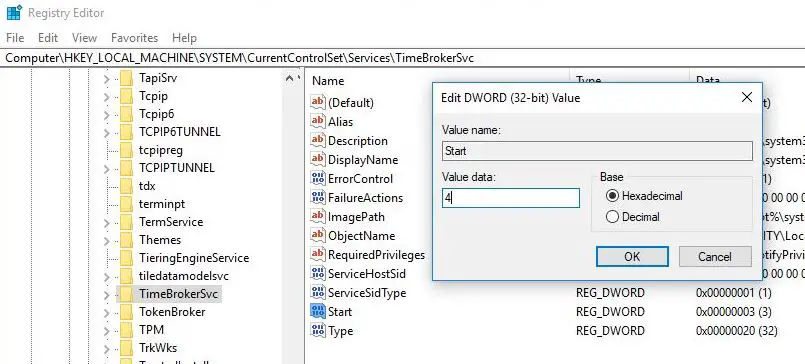
Dubbelklik hier word genoem "begin"die register,en verander sy waarde data van3verander waarde data 4.
Let wel: Waardedata 4 beteken dat jy wil deaktiveer, en waardedata 3 beteken dit is handmatig.As numeriese data 2 ingevoer word, beteken dit dat dit outomaties is.Aangesien ons RuntimeBroker.exe wil deaktiveer, moet ons dit hier op 4 stel.
Van Windows Registry EditorDeaktiveer runtime agent prosesDaarna, herbegin asseblief jou Windows-rekenaar.Nou, die volgende keer as jy opstart, sal jy nie hoë SVE-gebruik in jou Windows 10 PC hê nie.
Bogenoemde is die mees doeltreffende oplossings om Runtime Broker hoë CPU-gebruik op te los Windows 10 rekenaar.Selfs nadat die runtimebroker.exe-proses gedeaktiveer is as dit steeds nie regstel nieHoë SVE-gebruik in Windows 10, dan moet ons 'n paar ander oplossings nagaan.
Deaktiveer "Wys my wenke" vir Windows
Volgens baie gebruikersverslae op Microsoft-forums, deaktiveer "stel op"middel"Wys my wenke oor Windows” opsie om hierdie probleem op te los en te verhoed dat RuntimeBroker.exe te veel hulpbronne op jou rekenaar gebruik
Deaktiveer "Wys my wenke oor Windows-rusbalg":
Klik op die Windows 10 Start-kieslys en klik danInstellings"->"Stelsel".huidige, in die linkerkolomkies"Kennisgewings en aksies".Deaktiveer dan die opsie om wenke, truuks en voorstelle te kry terwyl jy Windows gebruik deur die skakelskakelaar na die AF-posisie te skuif, soos in die prent hieronder.
Herbegin die rekenaar Baie gebruikers het berig dat Runtime Broker-aktiwiteit aansienlik verminder is nadat hierdie verandering op Windows 10-rekenaars gemaak is.
Deaktiveer opdaterings vanaf meer as een plek
Volgens baie Windows 10-gebruikers, deaktiveer "Opdateer vanaf verskeie liggings"-instelling help hulle ook om hoë RAM- en SVE-gebruik op Windows 10-stelsels te verminder.
Oor die algemeen wil Microsoft ander rekenaars op die netwerk, sowel as ander rekenaars op die internet, gebruik om vinniger opdaterings aan jou rekenaar te verskaf.Om hierdie opsie uit te skakel, help baie gebruikerssny terugOp die rekenaarAktiwiteite van die Runtime Broker.Volg hierdie stappe om opdaterings van verskeie liggings af te deaktiveer.
Eerstens Klik op die Windows 10 Start-knoppie en klik dan op die Instellings-ikoon.Nou, op die Instellings-skerm, klik op Update & Security.Volgende, op die Update & Security-skerm, klik Update Settings onder Gevorderde opsies, soos in die prent hieronder.
Op die Gevorderde Opsies-skerm, klik die Kies 'n afleweringsmetode vir opdaterings-skakel.En op die volgende skerm, deaktiveer of skakel die opsie af om opdaterings van verskeie liggings af te ontvang.Gaan nou Windows na om hoë SVE-gebruik en geheuegebruik na normale toestand te verminder.
Deaktiveer agtergrondtoepassings
As u ook toepassings deaktiveer wat op die agtergrond loop, sal onnodige stelselhulpbrongebruik bespaar word.Om agtergrondprogramme te deaktiveer Klik op die Windows 10 Start-knoppie en klik dan op die Instellings-ikoon.Op die Instellings-skerm, klik Privaatheid.
hier Op die Privaatheidsinstellings-skerm, tik Agtergrondtoepassings in die sykieslys, en maak dan die toepassing wat jy nie wil doen nie in die agtergrond op jou rekenaar toe.
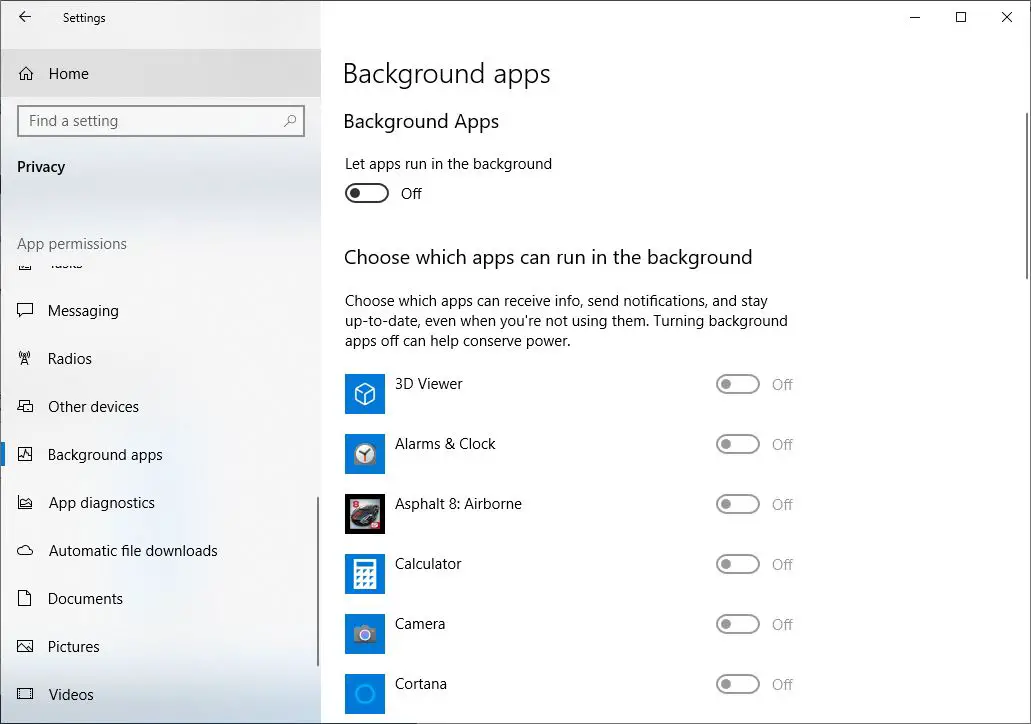
sluit vensters diens
Deur sommige Windows-dienste terselfdertyd af te skakel (veral hierdie drie dienste BITS, Superfetch en Windows Update) sal jou stelselhulpbrongebruik verminder en 100% SVE-gebruik of probleme met hoë geheuegebruik regstel.Gaan hieronder om hierdie dienste te deaktiveer.
Druk eers wen + R, tik danservices.msc,druk danEnter sleutel.Dit sal Windows Services oopmaak, blaai nou af en soek Agtergrond Intelligente Oordragdiens en dubbelklik daarop.Wanneer die eienskappe-opspringer oopmaak, verander die opstarttipe na gedeaktiveer.En stop die diens in diensstaat.
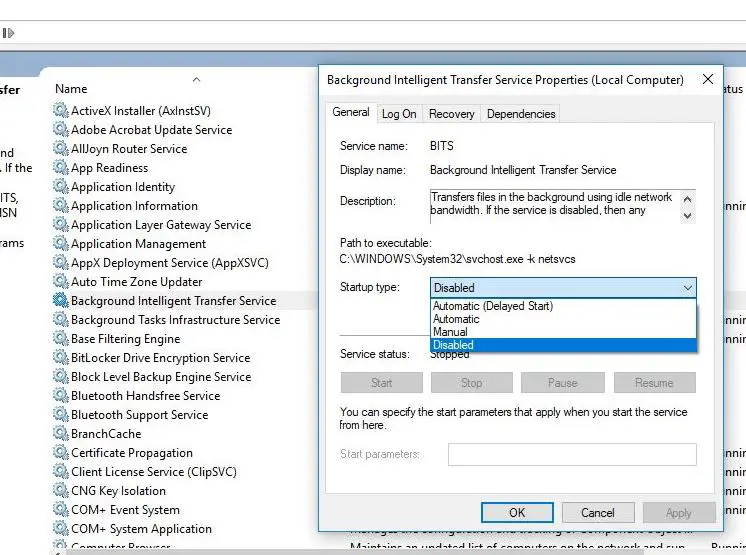
na Superfetch enWindows Update diensdoen dieselfde.Nadat jy al drie hierdie dienste gestop het, herbegin net Windows en maak seker ek is seker jy sal vind dat jou stelsel glad verloop.
Dit is (die beste oplossings vir regstellingRuntime Broker hoë CPU-gebruik, 100% geheue gebruik of skyf) (kyk vir virusinfeksies, deaktiveer RuntimeBroker.exe, deaktiveer opdragte oor Windows, deaktiveer opdaterings op verskeie plekke, deaktiveer agtergrondtoepassings) Gebruiksprobleme op Windows 10 en 8.1 rekenaars.Ek hoop dat u probleem opgelos sal word nadat u hierdie oplossings toegepas het. Voel vry om kommentaar hieronder te lewer vir enige voorstelle vir navrae.

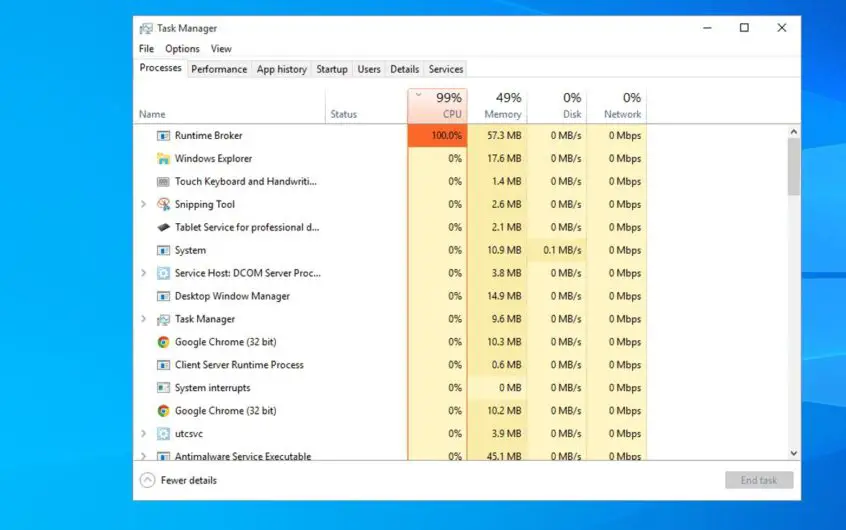
![[Vastgestel] Microsoft Store kan nie programme en speletjies aflaai nie](https://oktechmasters.org/wp-content/uploads/2022/03/30606-Fix-Cant-Download-from-Microsoft-Store.jpg)
![[Vastgestel] Microsoft Store kan nie programme aflaai en installeer nie](https://oktechmasters.org/wp-content/uploads/2022/03/30555-Fix-Microsoft-Store-Not-Installing-Apps.jpg)

